Vous pouvez contrôler l'accès non autorisé à des pages et à des articles spécifiques dans le tableau de bord de l'éditeur.
Tout d'abord, assurez-vous que ces options sont sélectionnées dans la zone des options de l'écran :

Options
À partir d'une page ou d'un message, vous avez la possibilité d'afficher un extrait du contenu protégé.
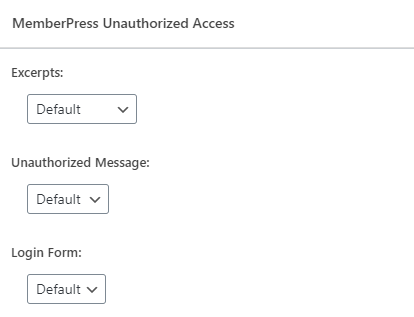
Extraits Options :
- Défaut - Cette option hérite des paramètres globaux de votre menu d'options.
- Masquer - Cette option n'affiche aucun extrait du message.
- Balise More - Cette option permet d'afficher le contenu précédant la balise dans vos articles en tant que contenu d'accroche pour les accès non autorisés. Elle fonctionne de la même manière que le paramètre Extrait de message ci-dessous.
- Extrait de message - Cette option ne s'applique qu'aux types de messages prenant en charge les extraits. Lorsqu'elle est sélectionnée, l'extrait du message est affiché aux utilisateurs non autorisés.
- Personnalisé - Cette option vous permet de définir le nombre exact de caractères du message que vous souhaitez montrer aux utilisateurs non autorisés.
Message non autorisé :
- Défaut - Cette option hérite des paramètres globaux de votre menu d'options.
- Masquer - Cette option permet de ne pas afficher les messages non autorisés.
- Personnalisé - Cette option vous permet de créer un message non autorisé personnalisé pour cet article ou cette page.
Formulaire de connexion :
- Défaut - Cette option hérite des paramètres globaux de votre menu d'options.
- Afficher - Cette option permet d'afficher le formulaire de connexion.
- Cacher - Cette option n'affiche pas de formulaire de connexion.
Remplacements
MemberPress vous permet d'effectuer des substitutions globales, par règle et par poste/page/CPT. Lorsque vous définissez cette option, chaque niveau est prioritaire sur le précédent. Ainsi, l'option Par règle l'emporte sur l'option Globale, et l'option Par poste/page/CPT l'emporte à la fois sur l'option Globale et sur l'option Par règle.











